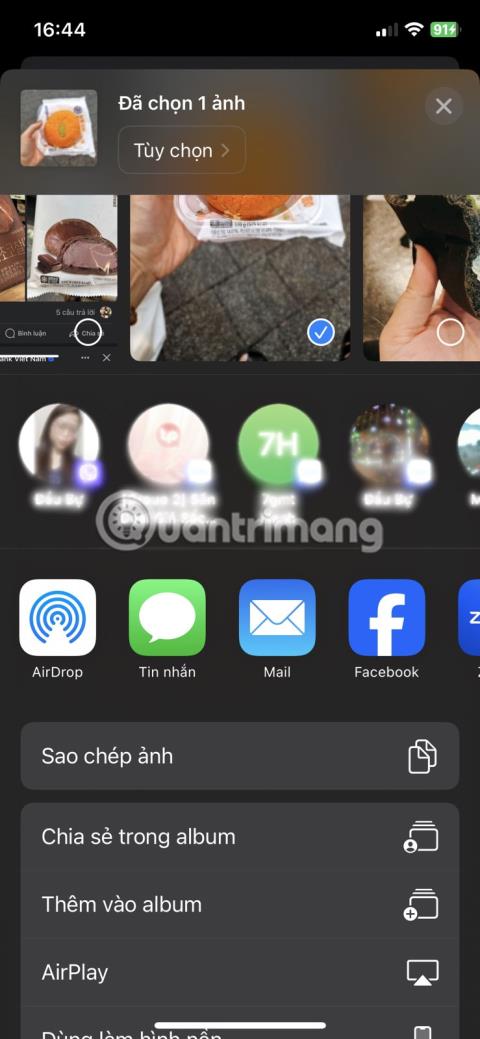Bendrinti lapą „iPhone“ ar „iPad“ yra greičiausias būdas bendrinti nuotraukas ir failus bei pasiekti sparčiuosius klavišus. Čia taip pat galite greitai pasiekti siūlomus kontaktus iš palaikomų pranešimų programų.
„iPhone“ siūlomi kontaktai, skirti siųsti nuotraukas ir dalytis turiniu, pagal numatytuosius nustatymus įjungti naujuose įrenginiuose, tačiau jei jų nematote „iPhone“, galite juos įjungti nustatymų programoje. Tačiau šie pasiūlymai nėra tobuli, todėl galbūt norėsite paslėpti konkrečius kontaktus arba visiškai išjungti pasiūlymų eilutę.
Sužinokite, kaip įjungti arba išjungti siūlomų kontaktų funkciją ir kaip išjungti žinučių pasiūlymus iPhone .
Kurios programos gali pateikti siūlomus kontaktus?
„IOS 13“ ir naujesnėje versijoje viršutinėje „Share Sheet“ eilutėje „iPhone“ vienu spustelėjimu galima pasiekti siūlomus kontaktus, kai siunčiate nuotraukas arba bendrinate vaizdo įrašus, tinklalapius ar failus. Kaip ir daugelis kitų „iPhone“ pasiūlymo aspektų, jūs tiesiogiai nevaldote, kas vyksta.
Sąrašas visada prasideda nuo netoliese esančių „AirDrop“ įrenginių. Tada „Siri“ rodo naujausius ir dažnus kontaktus iš „Messages“ ir kitų palaikomų pranešimų programų. Kūrėjai yra atsakingi už savo programų atnaujinimą palaikydami „Siri“ pranešimų domeną, kad jų programos būtų rodomos bendrinimo lape.
Jei jums nepatinka nė vienas iš pasiūlymų, galite visiškai išjungti kontaktų pasiūlymus.


Rekomenduojamas būdas įjungti / išjungti kontaktus „iPhone Share Sheet“.
Štai kaip išjungti pranešimų pasiūlymus „iPhone“ bendrinimo lape (ir kaip vėliau, jei norite, vėl įjungti siūlomus kontaktus):
1. Atidarykite Nustatymai ir bakstelėkite Siri ir paieška .
2. Tada raskite skyrių pavadinimu „Apple“ pasiūlymai .
3. Ieškokite Rodyti bendrinimo metu – tai funkcija, kurią turite įjungti arba išjungti.



Įgalinus Rodyti bendrinant, bus rodoma ta siūlomų kontaktų eilutė, kuri mokysis iš jūsų elgesio siūlydama naujausius ir dažnus kontaktus.
Išjungus šią parinktį, pasiūlymų eilutė bus visiškai pašalinta ir jūsų iPhone nerodys siūlomų kontaktų siunčiant nuotraukas ar bendrinant kitą turinį. Štai kaip pašalinti „Siri“ siūlomus kontaktus iš „Share Sheet“ „iPhone“ ir tiesiog vėl įjungti jungiklį, kad vėl būtų rodomi kontaktų pasiūlymai.
Kaip tinkinti, kurie siūlomi kontaktai rodomi
Jei vis tiek norite matyti siūlomus kontaktus savo iPhone, kai siųsite nuotraukas, nuorodas ar kitą turinį, bet taip pat norite paslėpti konkretų kontaktą arba iMessage grupės pokalbį nuo pasiūlymų, yra būdas pasirinkti siūlomus kontaktus iPhone programose „Messages“ neišjungiant visą siūlomų kontaktų srautą.
Norėdami pašalinti konkrečius kontaktų pasiūlymus:
1. Atidarykite Share Sheet savo iPhone.
2. Paspauskite ir laikykite kontaktą, kurį norite ištrinti, kol pasirodys kontekstinis meniu.
3. Norėdami paslėpti kontaktą, bakstelėkite mygtuką Slėpti pasiūlymus . „Siri“ nustos siūlyti tą kontaktą kaip dažnai iš dabartinės pranešimų programos.


Kai tarp „Siri“ siūlomų kontaktų yra jūsų ieškomas asmuo, ši funkcija gali būti nepaprastai naudinga. Tačiau jei jus tai dažniau nuvilia nei nustebina, galite lengvai išjungti šią funkciją.
Pakeitę šį nustatymą, sužinokite daugiau būdų, kaip tinkinti bendrinimo meniu „iPhone“ ar „Mac“, kad jis atitiktų jūsų poreikius.